
发布时间:2022-05-29 15: 32: 37
品牌型号:华为MateBook D 14
系统:Windows 10家庭中文版
软件版本:VideoStudio 2022旗舰版
配音是为影片或多媒体加入声音的过程。同时,也是一门语言艺术,是配音演员们用自己的声音和语言在银幕后、话筒前进行塑造和完善各种活生生的、性格色彩鲜明的人物形象的一项创造性工作。那么,剪辑视频怎么配音解说,剪辑视频怎么添加文字?下面,就由我给大家带来讲解。
一、剪辑视频怎么配音解说
因为会声会影操作简单,容易上手,现如今深受广大剪辑爱好者的喜爱。下面,我就以会声会影为例,给大家讲解一下剪辑视频该怎么配音解说。
1.首先,我们需要导入视频素材,然后将其拖至视频轨道或者叠加1轨道,调整至屏幕大小。
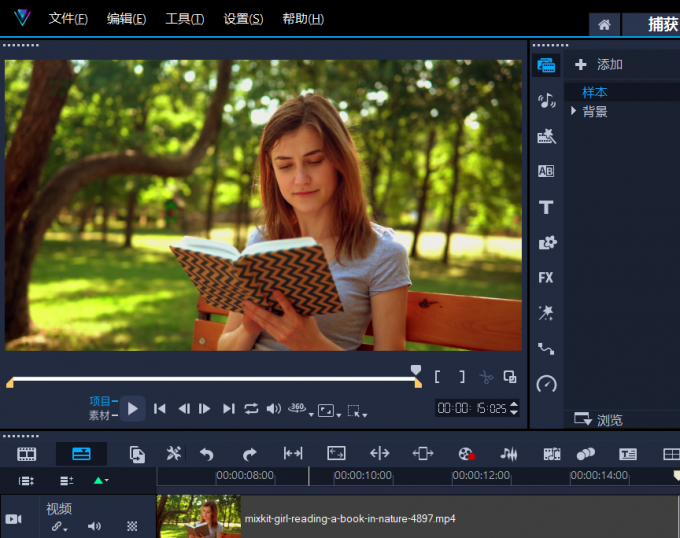
(图1:视频轨道界面)
2.点击编辑界面的设置栏上的录制/捕获选项,在出现的界面中选择“画外音”。
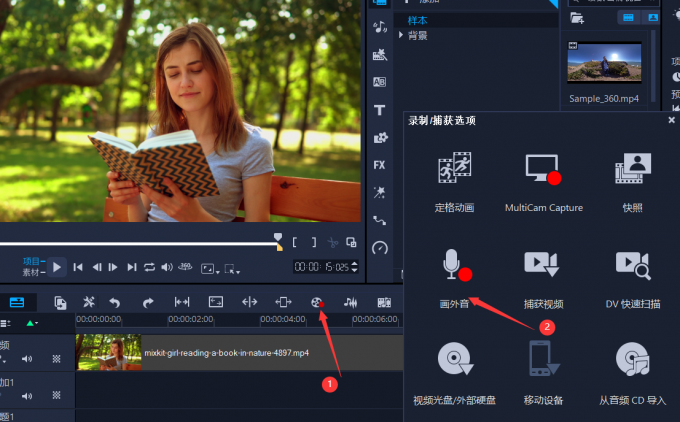
(图二:录制/捕获选项界面)
3.点击“画外音”之后,就会出现“调整音量”界面。我们可以先点击“录制”测试声音效果。如果满意,点击“开始”,然后就可以开始进行解说配音的录制。
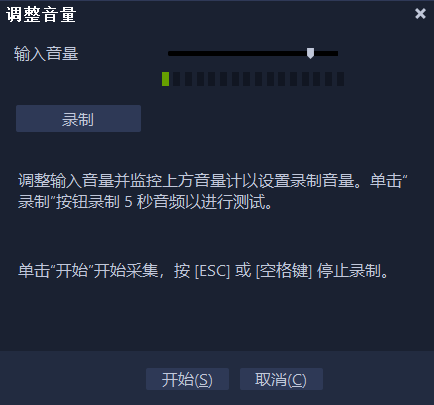
(图三:调整音量界面)
4.录制完成后,当配音要结束的时候,只需点击声音轨道或者任意轨道,声音即可出现声音轨道上了,如下图所示。

(图四:声音轨道界面)
二、剪辑视频怎么添加文字
下面,我同样以会声会影为例,给大家讲解一下剪辑视频该如何添加文字。
1.首先,我们点击要插入字幕的时间轴,然后再点击如下图所示的字幕编辑器。

(图五:字幕编辑器界面)
2.在打开的字幕编辑器内,我们便可以点击上方的加号“添加新字幕”,之后便可以添加字幕了。如果不想要那段字幕,点击减号便可删除字幕。
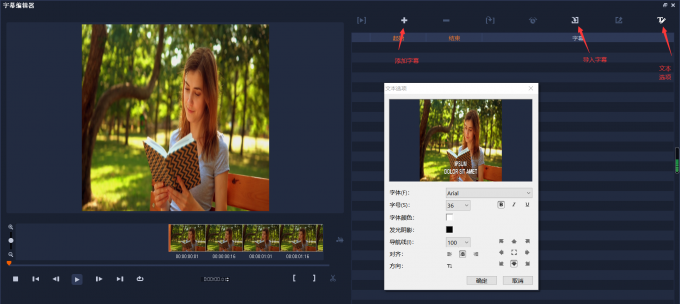
(图六:字幕编辑器界面)
3.如果我们有提前准备好文本,也可以点击“导入字幕”按钮,将字幕导入。
4.点击“文本选项”按钮,我们可以调整字体、字号、颜色等。如此,剪辑视频文字便添加完成了。
三、怎么用会声会影将声音转文字
下面,我就给大家补充一下怎么使用会声会影将视频中的声音转为文字,具体的操作步骤如下:
1.首先,从时间轴上选择一个视频或音频素材,然后点击编辑界面的设置栏中的“语音转文字”按钮,变为出现如下图所示的语音转文字界面。
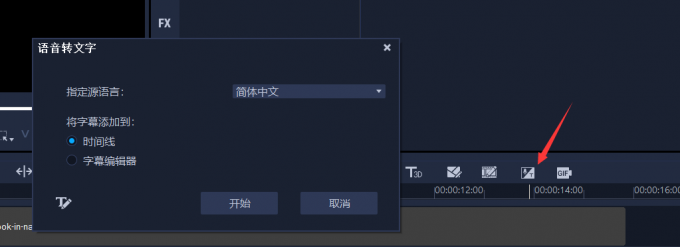
(图七:语音转文字界面)
2.我们可以选择将字幕添加至时间线或者字幕编辑器。不仅如此,我们还可选择转换的语音。点击开始后,便实现声音转文字了。
四、总结
由上,我们得知了剪辑视频怎么配音解说,剪辑视频怎么添加文字。本次的教程到此结束,更多视频软件教程、视频剪辑技巧、视频素材获取欢迎大家在会声会影中文官网搜索哦。

署名:齐天
展开阅读全文
︾
现在抖音、视频号、小红书等平台都可以刷短视频。短视频的下面也一般都配有字幕,方便理解视频内容。有些刚接触会声会影的剪辑新手可能不清楚如何制作短视频字幕,下面我就给大家介绍会声会影支持语音转文字吗,会声会影识别字幕功能的相关内容。
查看详情流畅的动作慢放,精准的细节捕捉,可以营造出独特的视频氛围。这种剪辑方式,能够有效打破视频节奏,提升作品的观看体验。为抖音视频添加语音配音,可以显著增强视频的叙事效果,让作品更具感染力。有关抖音制作视频怎么放慢动作,抖音制作视频怎么加语音配音的问题,本文将进行详细介绍。
查看详情短视频的崛起,引燃了整个新媒体行业。随着抖音、快手、西瓜等视频APP的爆火,人们的生活方式也发生了改变。相比较从前的耐心追剧,现在越来越多的人们,会先去观看电视剧剪辑和解说,然后再决定是否有必要仔细观看。那么有关电视剧里的视频如何剪辑出来,电视剧视频剪辑怎么做到原创的问题,本文将进行详细介绍。
查看详情字幕在视频中扮演着多重角色,对于不同类型的观众都有重要意义。通过提供文字信息,字幕帮助观众更好地理解视频内容,特别是对于那些听力受损或不懂视频语言的观众来说,字幕是他们获取信息的重要途径。这篇文章就一起来看看会声会影字体怎么安装,会声会影字体怎么导入。
查看详情